大家在电脑使用时间久了之后,都会出现c盘爆红的情况,这时候我们就需要对c盘进行清理了,那么大家知道电脑c盘哪些文件可以删除吗?为了让大家可以轻松的清理电脑c盘中的无用文件,我们在下文中为大家介绍了C盘中可以删除的文件,需要的小伙伴快来看看吧。

方法1:清理临时文件
Windows操作系统会生成许多临时文件,这些文件通常不再需要。进入“此电脑”,右键C盘选择“属性”,点击“磁盘清理”。
方法2:清空回收站内容
虽然回收站不是直接占用C盘空间的一部分,但我们在删除文件时,默认情况下它们会被移到回收站中,占用C盘空间。定期清空回收站,可以立即释放大量空间。
方法3:使用百贝C盘助手清理
①下载并打开百贝C盘助手,点击“立即检测”,等待几秒钟,它就会自动检测您的C盘上的垃圾文件和无用的文件,以及整理置乱的文件。
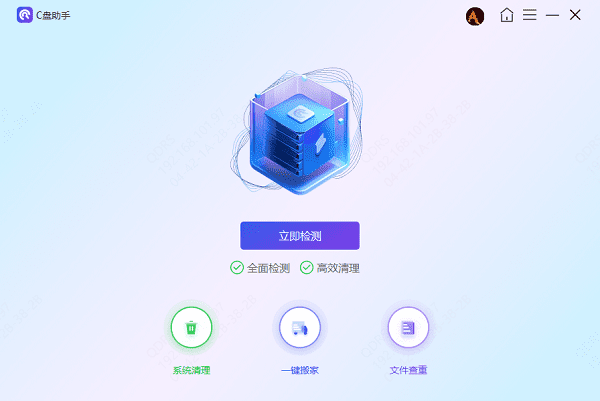
②检测完毕后,百贝C盘助手会把扫描到的垃圾文件自动列出来,您可以勾选要清理的垃圾文件,然后点击“立即清理”按钮,等待清理完成即可。
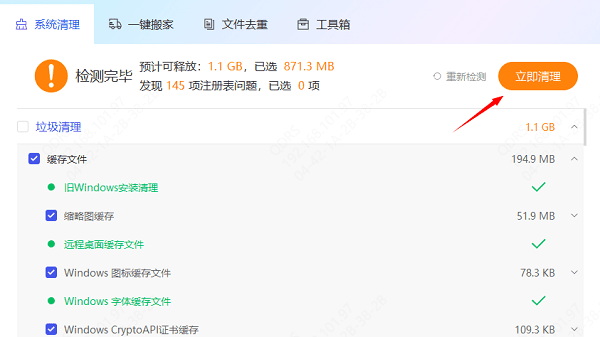
③如果C盘空间还是不够大,可以点击“一键搬家”检测功能,把C盘中不重要的或者一些较大的文件,比如游戏文件就可以转移到其他盘中。
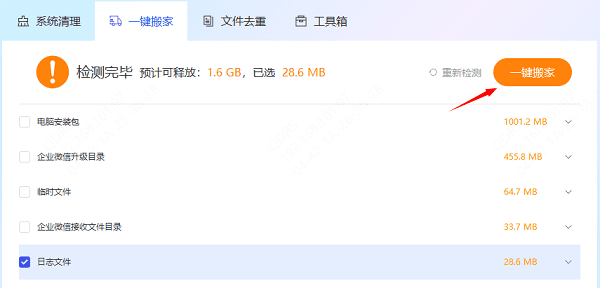
④清理过后,还可以通过“文件去重”功能,释放更多C盘空间,删除重复多余的无用文档、音乐、视频、程序等文件。
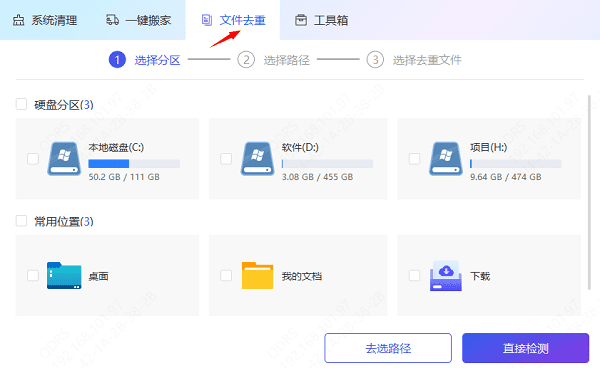
方法4:检查下载的文件
浏览你的下载文件夹,删除不再需要的文件。这些可能是程序安装包、电影、音乐或其他媒体文件。
方法5:不保留程序安装文件
如果你已经安装了一个程序,那么其安装文件通常不再需要。例如,如果你从.exe文件安装了软件,那么安装完成后,你可以删除那个.exe文件。

方法6:清除浏览器缓存和Cookie
清除浏览器的缓存和Cookie可以释放空间,并可能提高浏览器的性能。大多数浏览器都提供了清除这些数据的选项。
方法7:卸载不常用软件
有些软件默认安装在C盘,如果长期不使用,不妨将其卸载以释放空间。打开控制面板 > 程序 > 卸载程序。
以上就是c盘爆红了可以删除的各种文件,希望对你有帮助。如果遇到网卡、显卡、蓝牙、声卡等驱动的相关问题都可以下载“驱动人生”进行检测修复,同时还支持驱动下载、驱动安装、驱动备份等等,可以灵活的安装驱动。



